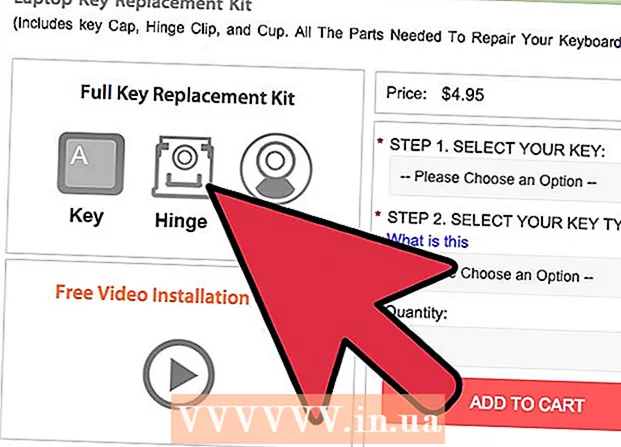作者:
Sara Rhodes
创建日期:
14 二月 2021
更新日期:
1 七月 2024

内容
- 脚步
- 方法 1 of 5:删除不需要的文件
- 方法 2 of 5:禁用资源密集型(“臃肿”)软件
- 方法 3 of 5:删除 Android 应用程序缓存数据
- 方法 4(共 5 个):删除照片和视频
- 方法 5 of 5:将数据传输到 SD 卡
- 提示
如果您的 Android 手机内存不足,请尝试使用其中一种可用方法释放足够的空间。要大幅扩展手机内存,请将数据传输到安全数字 (SD) 卡。其他选项包括删除缓存数据和大文件、暂时禁用应用程序以及删除照片和视频。
脚步
方法 1 of 5:删除不需要的文件
- 1 打开下载应用程序。 下载应用程序位于 Android 主菜单中。
- 2单击屏幕右上角的菜单图标。
- 3 点住下载的文件。 通过触摸几秒钟来突出显示不需要的文件。
- 4根据需要重复多次。
- 5 单击“垃圾箱”图标以删除文件。 通过删除不必要的文件,您可以释放手机上的一些空间。
方法 2 of 5:禁用资源密集型(“臃肿”)软件
- 1 打开设置应用程序。 设置应用程序位于手机的主菜单中。
- 2 单击全部选项卡。 打开应用程序部分并切换到屏幕顶部的所有选项卡以显示所有 Android 应用程序的列表。
- 3点按某个应用程序以禁用它。
- 4 单击“停止”按钮。 如果屏幕上出现此操作可能会影响其他应用程序运行的消息,请不要理会它,因为应用程序本身不会去任何地方。
- 5单击确定。
- 6单击“关于应用程序”屏幕上的“擦除数据”按钮。
- 7 单击“关于应用程序”屏幕上的“清除缓存”按钮。 既然禁用了不必要的软件,手机上应该有更多可用空间。
方法 3 of 5:删除 Android 应用程序缓存数据
- 1 打开设置应用程序。 设置应用程序位于手机的主菜单中。
- 2点按存储。
- 3点击缓存数据。
- 4 单击确定清除所有应用程序缓存数据。 清除 cookie 应该可以更快地加载 Internet 页面。
方法 4(共 5 个):删除照片和视频
- 1 打开 Google 相册应用。 它位于 Android 主菜单中。
- 2单击菜单图标。
- 3选择“设置”选项卡。
- 4 点击启动和同步。
- 未同步的照片旁边会有一个划掉的云图标。
- 5 返回上一屏幕。 单击屏幕左上角的箭头返回主屏幕。
- 6 点击照片图标。 照片图标位于屏幕底部。
- 7 触摸并按住照片。 以这种方式标记要删除的所有视频和照片。所选照片将带有复选标记。
- 8根据需要重复多次。
- 9 单击“垃圾箱”图标。 垃圾箱图标位于屏幕右上角。
- 10 单击删除。 系统将要求您确认删除所选照片。单击删除以从 Google 相册应用中删除照片或视频。
方法 5 of 5:将数据传输到 SD 卡
- 1 下载 Link2SD 应用程序。 从 Google Play 商店下载该应用程序。
- 2 关掉手机。
- 使用音量键导航,使用电源和主页按钮选择选项,因为触摸在恢复模式下不起作用。
- 3 单击 Link2SD 应用程序。 它位于主菜单中。
- 4从选项下拉列表中选择高级选项。
- 5 选择 Partition sdcard / Create EXT partition on SD card。 这是高级下拉菜单中的选项之一。
- 6 选择 EXT 部分的音量。 它应该小于存储卡的大小。
- 7 选择交换部分的大小。 它应该为零。
- 8等待几分钟。
- 9返回主菜单。
- 10选择立即重启系统。
- 11打开手机。
- 12 安装 Link2SD 应用程序。 它位于手机的主菜单中。
- 13启动 Link2SD 应用程序。
- 14当程序要求超级用户权限时,单击“允许”。
- 15在弹出窗口中选择“Ext2”。
- 16点击“确定”重启手机。
- 17打开 Link2SD 应用程序。
- 18单击屏幕顶部的“过滤器”图标。
- 19单击提交。
- 20单击“附加组件”图标。
- 21点击多个选项。
- 22单击“附加组件”图标。
- 23点击“提交”
- 24选中“发送 apk 文件”。
- 25选中“发送 dalvik-cache 文件”。
- 26选中“发送 lib 文件”。
- 27单击“确定”。
- 28等待几分钟。
- 29 单击“确定”。 您已成功将应用程序和其他数据传输到 SD 卡。
提示
- 在将数据传输到 SD 卡之前,请先获得超级用户权限。
- 在将数据传输到 SD 卡之前复制存储卡的内容。
- 为手机充电以避免崩溃。